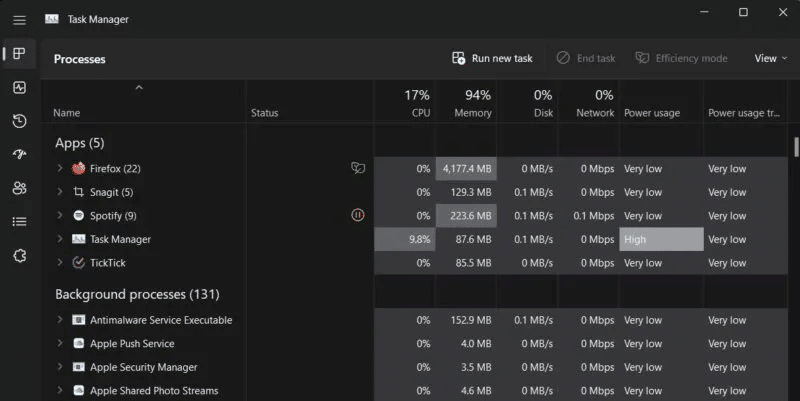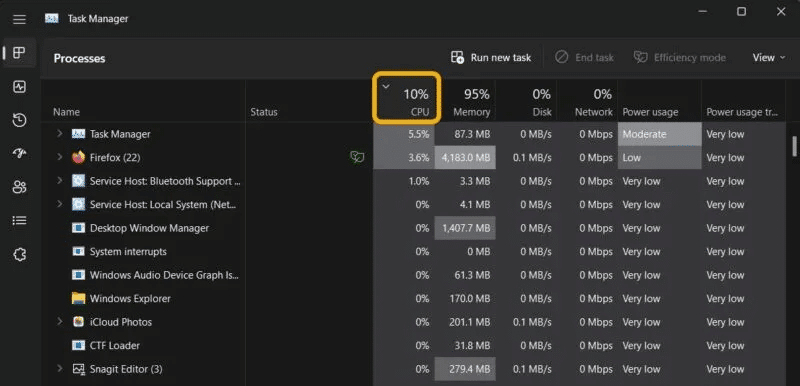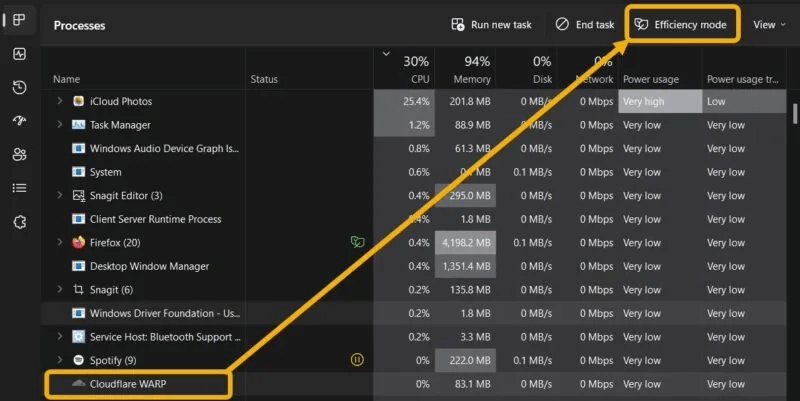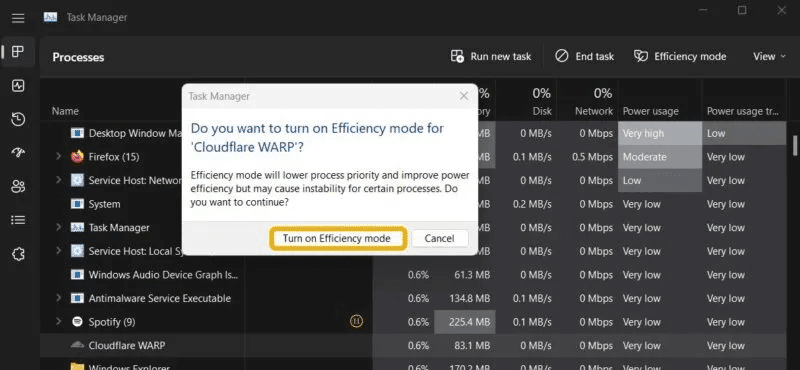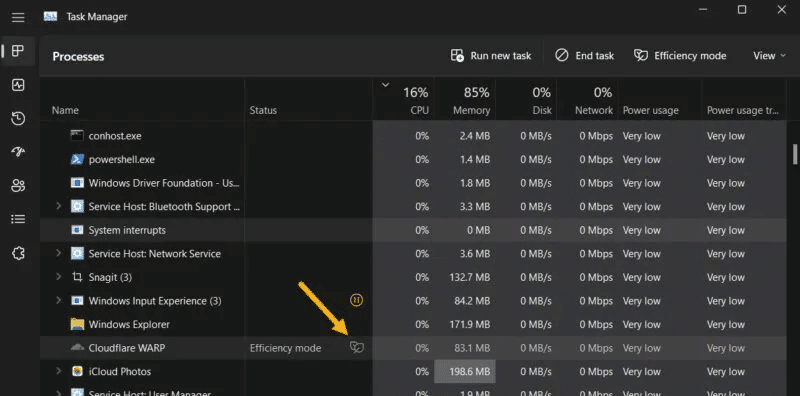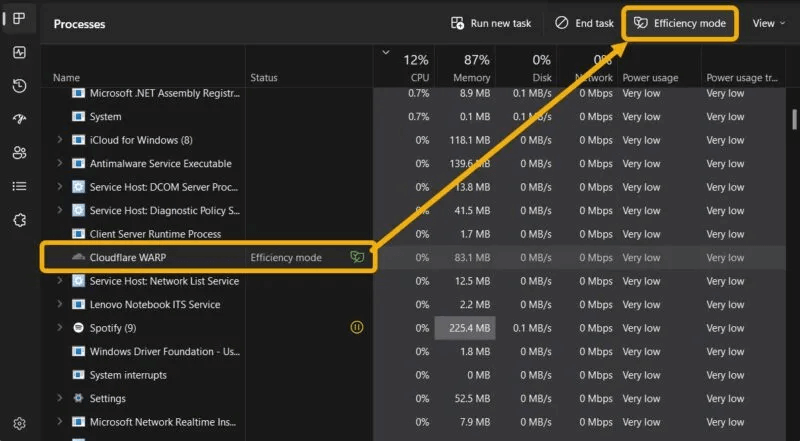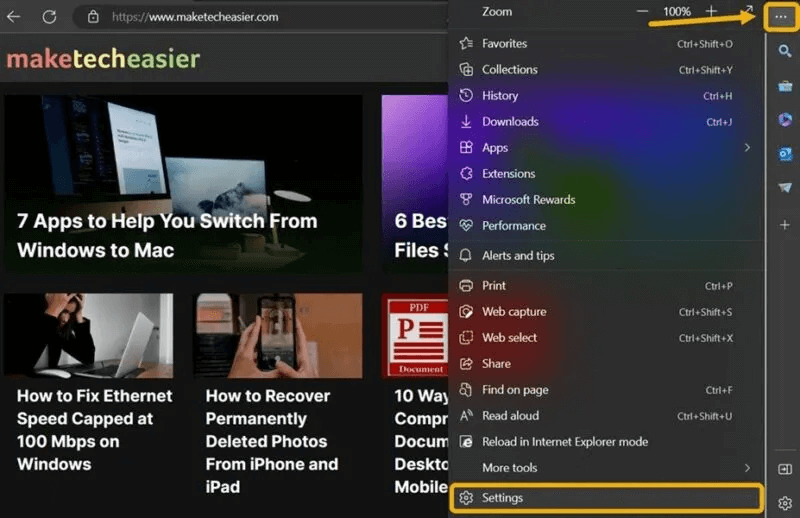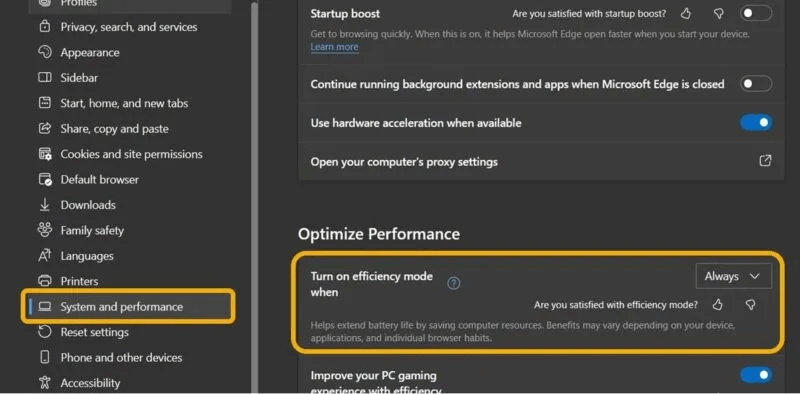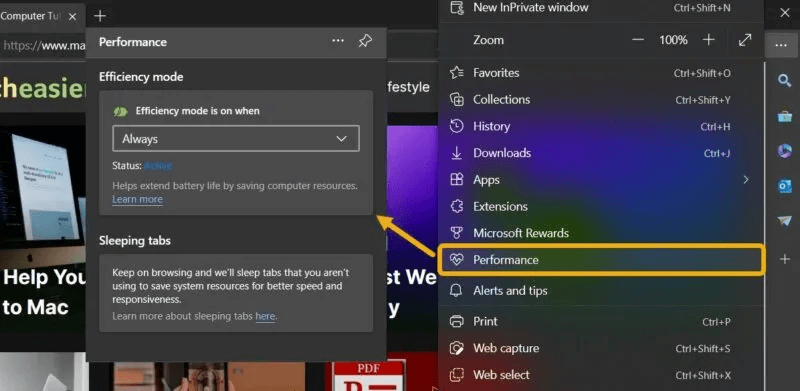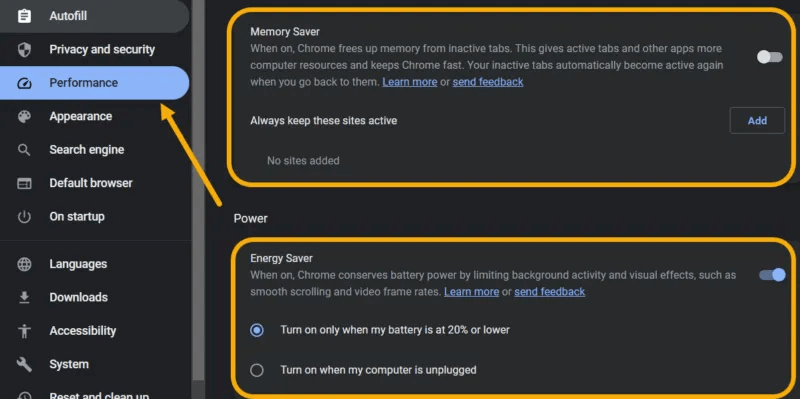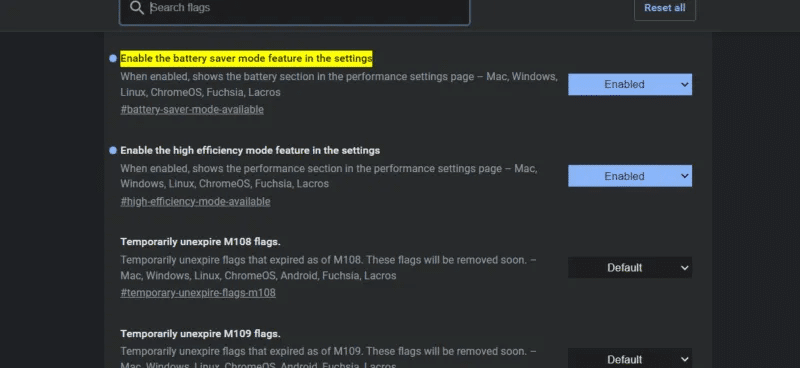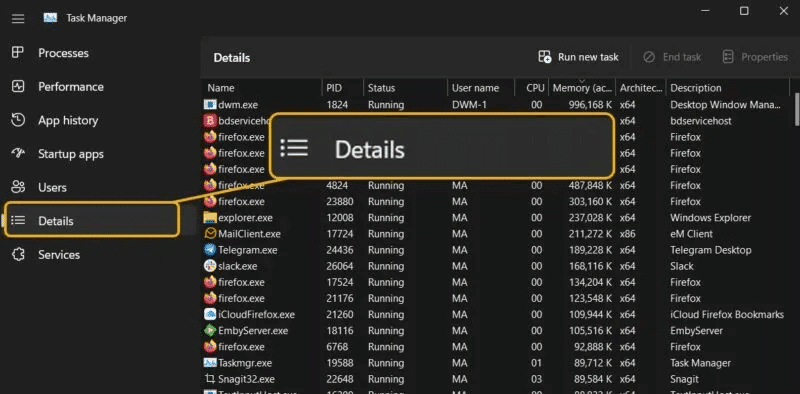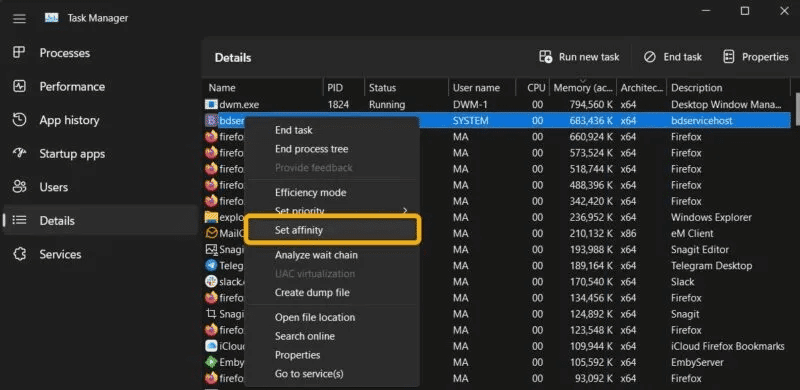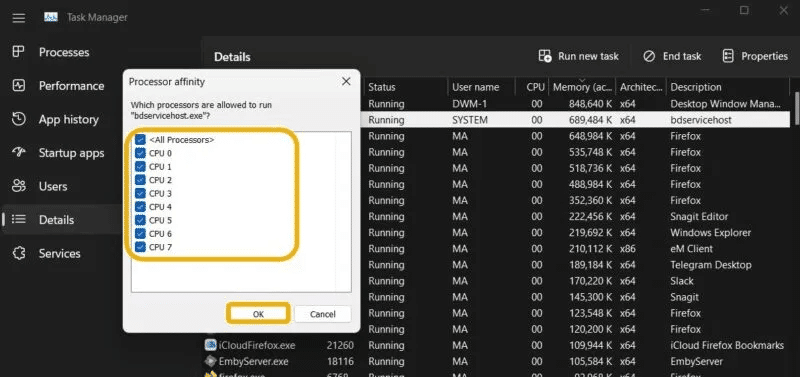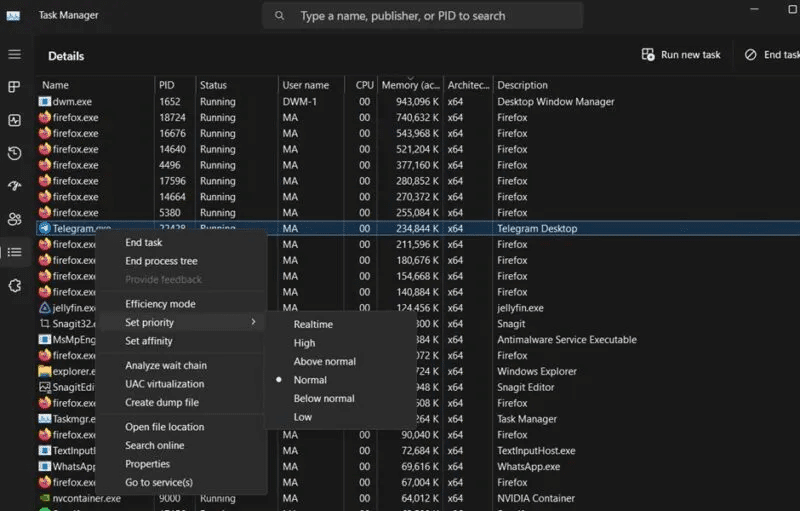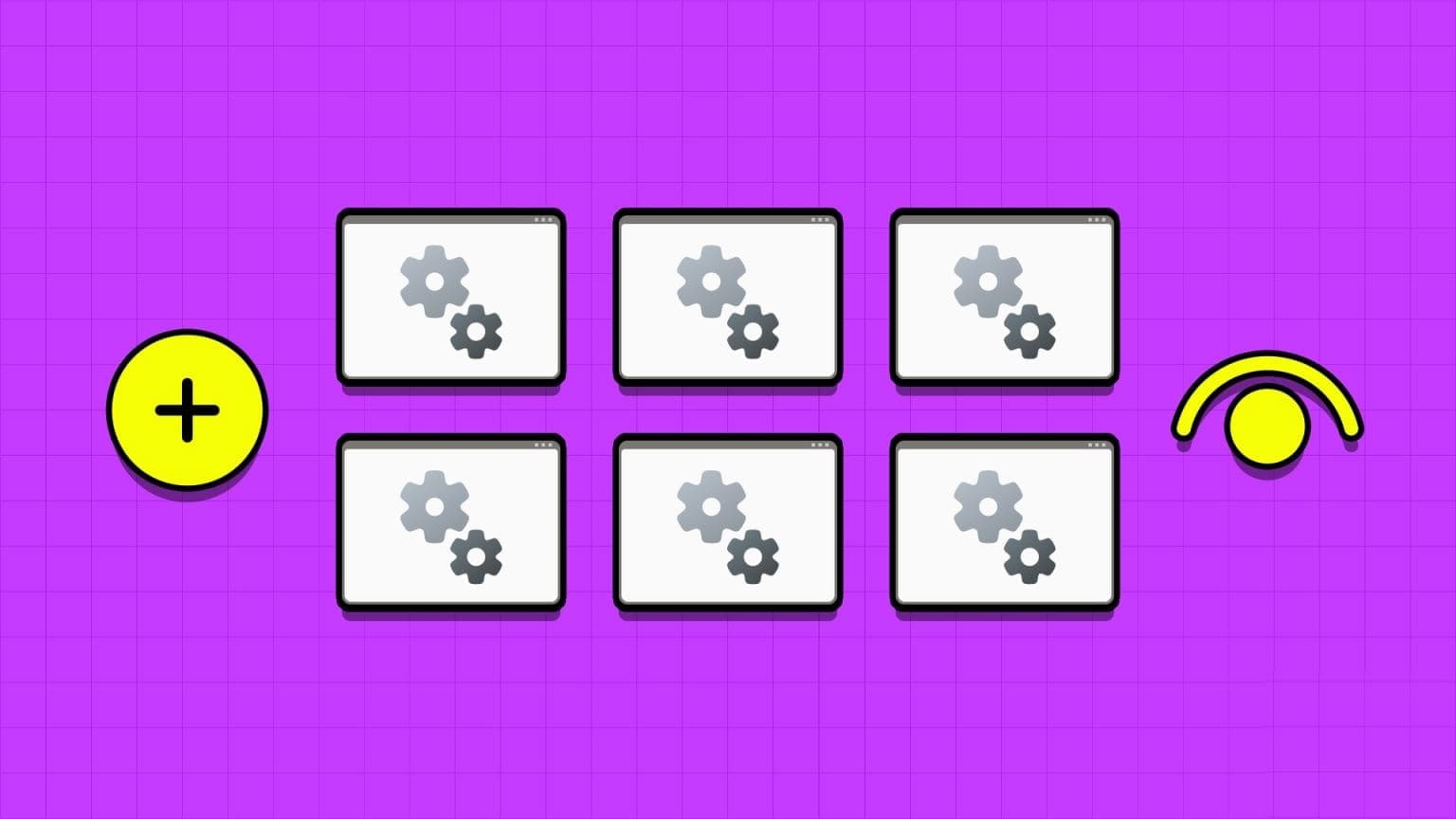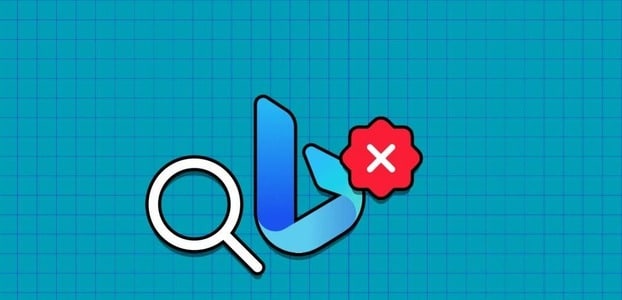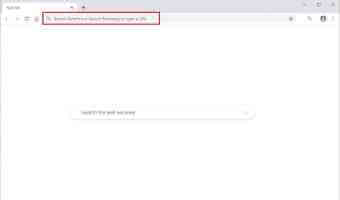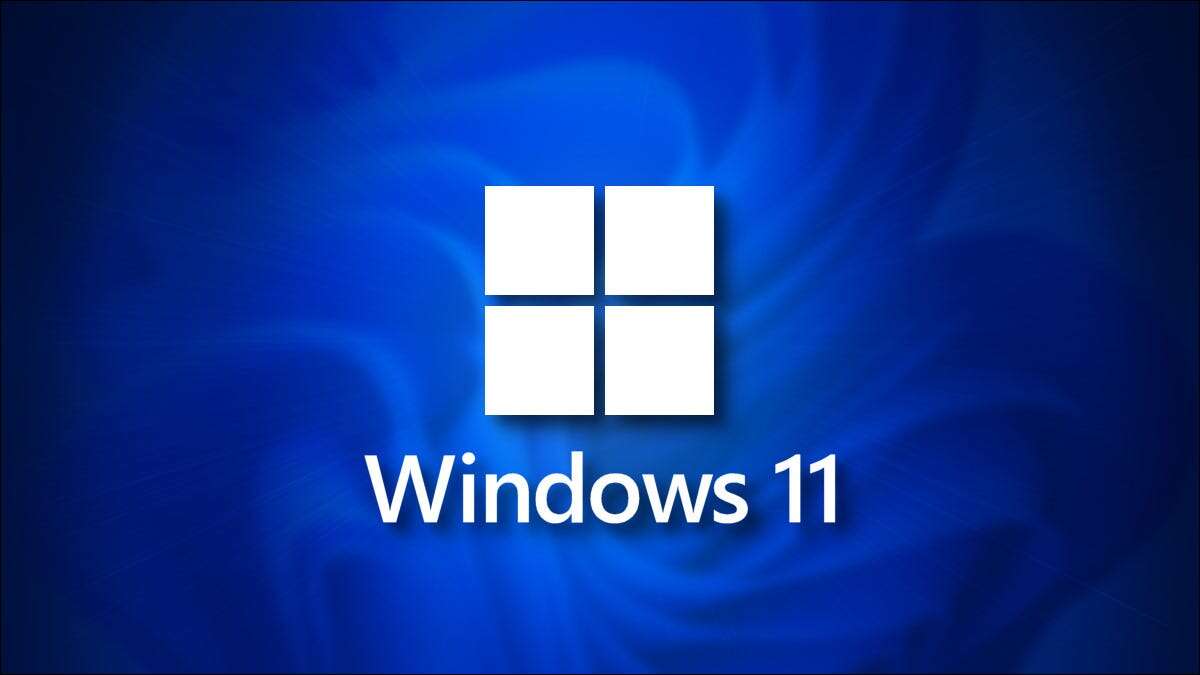O Modo de Eficiência no Windows 11 é um novo recurso interessante que permite aos usuários melhorar o desempenho de seus PCs, incluindo prolongar a vida útil da bateria. Este guia cobre todos os detalhes do Modo de Eficiência no Windows 11, incluindo como ativá-lo e gerenciá-lo.
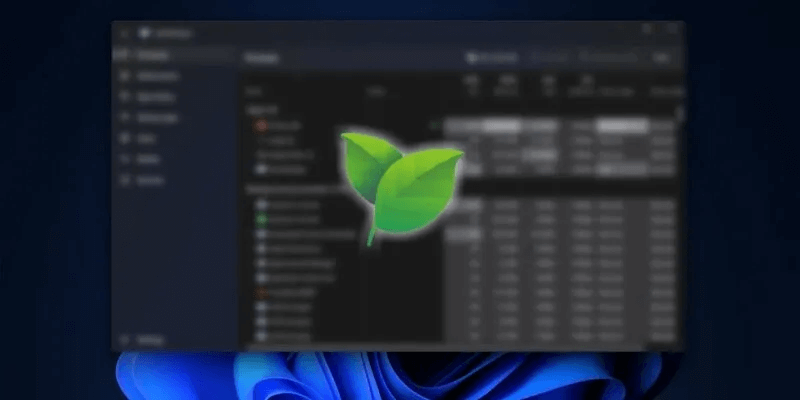
Dica: Você está usando um laptop para jogos? Aprenda como fazer sua bateria durar mais.
O que é status de competência?
O modo de eficiência é uma das opções do Gerenciador de Tarefas do Windows 11 que a Microsoft lançou como parte do 22H2 Atualização do Windows 11. Uma vez ativado, esse modo aumenta o desempenho reduzindo o estresse colocado na CPU por um (ou mais) aplicativos. Com base nisso, seu sistema poderá diminuir o ruído do ventilador e melhorar seu desempenho térmico. Tudo isso se soma ao baixo consumo geral de energia. O Modo Eficiência é uma atualização do recurso Modo Eco que estava disponível no Windows 10.
De acordo para testes da própria Microsoft Este modo pode melhorar a capacidade de resposta do sistema em até 76%. Essa opção faz parte da iniciativa de Software Sustentável da Microsoft, focada em reduzir as emissões de carbono e ajudar a Microsoft a atingir o status de carbono negativo até 2023.
Para resumir, se você perceber que um de seus aplicativos está consumindo muitos recursos, você pode ativar facilmente o modo de eficiência do Windows 11 para ele e corrigir o problema.
Como funciona o modo de eficiência do Windows 11?
O modo de eficiência funciona impedindo que os processos em segundo plano interfiram nas tarefas que o usuário está usando ativamente. Quando ativado, ele faz duas coisas:
- Diminuir a prioridade do processo: O Windows aplica um critério de prioridade às suas tarefas em segundo plano. Ao diminuir a prioridade, o modo de eficiência não permite mais que o sistema aloque recursos para aquele determinado aplicativo ou serviço.
- EcoQoS ativado: EcoQoS é considerado um pacote "Qualidade de serviço" Projetado para reduzir a velocidade do clock da CPU. Ele faz isso enquanto garante que as funções ativas dos aplicativos de destino continuem funcionando. Por exemplo, o EcoQoS pode permitir que um aplicativo execute tarefas em segundo plano para atualizações, indexação, etc., pois esses processos não precisam de uma alta velocidade de clock para operar. Dito isso, os desenvolvedores de aplicativos precisarão adotar APIs relacionadas ao EcoQoS em seus aplicativos para que a opção funcione perfeitamente.
É bom saber: Se você está tendo... Descarregamento rápido da bateria do computador , certifique-se de tentar essas correções também.
Como ativar o modo de eficiência
Ativar o modo de eficiência no Windows 11 é fácil. Apenas tenha em mente que você precisa Atualize primeiro para a versão 22H2 para que o recurso seja desbloqueado. Se você já o fez, deverá selecionar o aplicativo para o qual deseja restringir recursos. Você pode verificar o gerenciador de tarefas para tomar uma decisão.
-
Abrir Gerenciador de tarefas Ao clicar em Ctrl + Shift + Esc ou clique com o botão direito em Barra de Tarefas E consertando Opção.
- في "Processos" Verifique quais aplicativos estão consumindo muitos recursos da CPU. Você pode fazer isso clicando em uma opção "CPU" Para que o gerenciador de tarefas possa organizar as operações de acordo.
- Depois de selecionar o aplicativo, selecione-o e clique no botão "Modo Eficiência" acima. Em vez disso, encontre a mesma opção ao clicar com o botão direito do mouse no processo no Gerenciador de Tarefas.
- Aparecerá uma janela informando que este modo pode tornar certos processos instáveis (mais sobre isso mais tarde). Você pode continuar clicando no botão "Ativar o modo de eficiência".
- Depois de habilitá-lo, um ícone de folha verde aparecerá na parte inferior de uma coluna "Caso" no gerenciador de tarefas.
- Se você notar algum problema após ativar este modo, poderá desativá-lo facilmente selecionando o aplicativo novamente e clicando no botão "Modo Eficiência" na barra superior.
Observação: você pode descobrir que o Windows 11 já habilitou esse modo para alguns aplicativos automaticamente, o que acontece quando o aplicativo já é compatível com EcoQoS e APIs relacionadas.
O que fazer se o Modo de eficiência estiver esmaecido?
Você pode ativar o modo de eficiência do Windows 11 para praticamente qualquer aplicativo. No entanto, às vezes você descobrirá que o botão fica inativo após selecionar um aplicativo no Gerenciador de Tarefas. Há duas razões para isso. A primeira é que você selecionou um aplicativo ou serviço principal do Windows e eles não oferecem suporte a essa opção.
A segunda é que você define um grupo de processos. Grupos de processos não são tratados em "Gestão de Tarefas" Como um único aplicativo, porque inclui muitos processos e instâncias de um aplicativo. Por exemplo, se você selecionar "Folgado" No Gerenciador de Tarefas, você verá que o Modo de Eficiência está esmaecido.
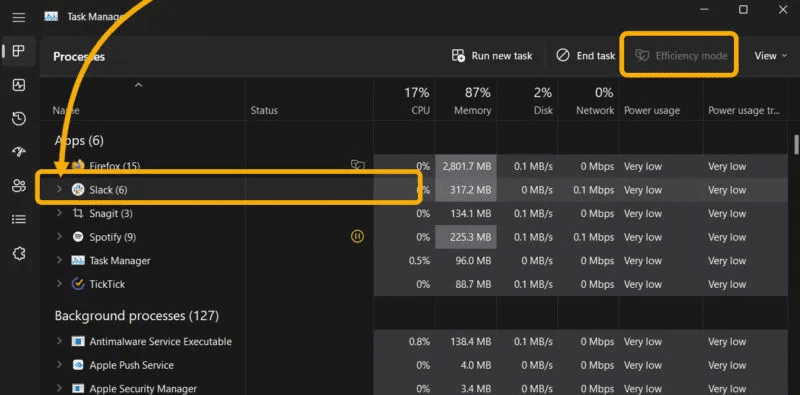
No entanto, clicar na seta ao lado do grupo de processos irá expandi-lo. Em seguida, você pode selecionar cada instância e habilitar o modo de eficiência para ela.
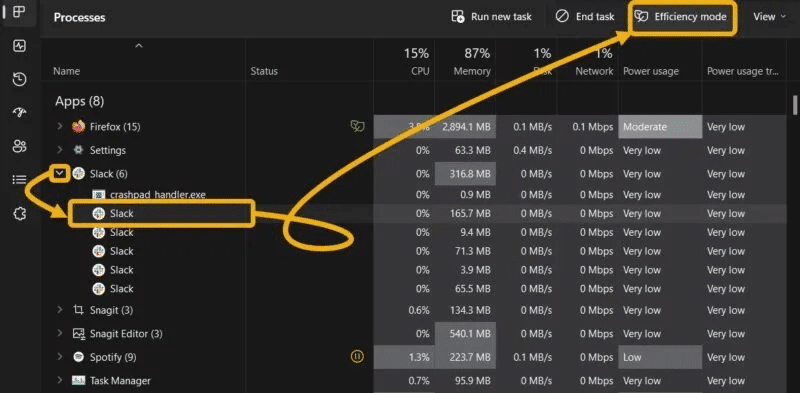
Dica: certifique-se Ative esses sinalizadores para aprimorar sua navegação no Chrome.
Como ativar o modo de eficiência no Microsoft Edge e no Google Chrome
A maioria dos usuários depende do Microsoft Edge e do Google Chrome Para navegar na internet fazer o trabalho e tendem a usar aplicativos por horas. Portanto, ativar esse modo de economia de energia diretamente desses aplicativos pode ser útil.
Microsoft Edge
- Clique no ícone Os três pontos no canto superior direito e selecione "Configurações".
- Vá para uma seção "Sistema e Desempenho" , Então habilite “Ativar o modo de eficiência em” , juntamente com outras opções destinadas a reduzir o uso da bateria, como “Melhore sua experiência de jogo no PC com o Modo Eficiência.”
- Como alternativa, modifique as configurações do modo de eficiência clicando em um ícone a lista novamente e escolha "o desempenho". Você pode definir preferências "Modo Eficiência" de lá.
Google Chrome
Embora você não possa ativar o Modo de eficiência diretamente do Chrome, você pode ativar dois outros recursos que ajudarão você a economizar mais recursos do sistema: o Memory Saver descarrega guias inativas, enquanto o Energy Saver foi projetado para prolongar a vida útil da bateria.
Embora o Energy Saver tenha como objetivo reduzir o uso da bateria, assim como o Modo de eficiência, os usuários podem habilitar ambos, pois o Energy Saver melhora a atividade em segundo plano e os efeitos visuais sem quaisquer inconsistências com o Modo de eficiência. Por outro lado, o Memory Saver visa reduzir o uso de RAM.
- Para acessar esses dois recursos, vá para Configurações -> Desempenho.
- Se essas opções não estiverem habilitadas por padrão, você deverá seguir os seguintes caminhos e ativá-las manualmente. Você deve copiar cada caminho para a barra de endereço e navegar até ele.
chrome://flags/#high-efficiency-mode-available chrome://flags/#battery-saver-mode-available
Quando usar o modo de eficiência
Na maioria dos cenários, você precisa habilitar o modo de eficiência do Windows 11 para aplicativos que tendem a consumir muita energia da CPU. No entanto, se você estiver tentando economizar energia em seu laptop de forma proativa, provavelmente deverá habilitá-lo para a maioria dos processos em execução.
Por outro lado, você pode evitar usar esse modo em aplicativos usados com frequência que enviam notificações ativamente, pois o Windows 11 pode estar bloqueando-os. Além disso, evite usá-lo em aplicativos que sincronizam seu trabalho em segundo plano.
Como forçar um aplicativo do Windows a não usar muitos recursos
Alguns aplicativos podem ser bastante teimosos, dificultando para o usuário limitar seus recursos usando o Modo de Eficiência, pois ele roda dinamicamente e permite que o Windows decida como limitar o uso da CPU.
No entanto, você ainda pode limitar manualmente o uso da CPU para qualquer aplicativo, o que é uma excelente opção para aplicativos que usam muito a CPU, como aplicativos de conversão de vídeo.
- Corre Gerenciador de tarefas
- No menu à esquerda, escolha "os detalhes".
- Clique com o botão direito do mouse no processo que deseja restringir e escolha "Mapeamento de afinidade".
- Uma nova janela será aberta onde você pode definir o número Menos núcleos de CPU Para este processo, o que restringirá bastante o consumo da CPU. Por exemplo, você pode definir dois centros "CPU 0" و "CPU 1" Basta clicar "ESTÁ BEM".
- Além disso, você pode definir a prioridade do processo manualmente. Definir como prioridade ajuda "baixo" Para reduzir o consumo de recursos. Faça isso clicando com o botão direito do mouse no processo e selecionando Definir prioridade.
Siga este método para gerenciar manualmente a prioridade e o uso da CPU em vez de ativar o modo de eficiência. No entanto, faça isso apenas se perceber que o Modo de eficiência não está funcionando conforme o esperado. Além disso, não adianta ativar o modo de eficiência e selecionar recursos manualmente ao mesmo tempo!
Perguntas comuns
Q1: Qual é a diferença entre o Modo de Eficiência e as Configurações de Energia Aprimoradas?
A resposta: A energia otimizada no Windows 11 ajuda a reduzir a atividade em segundo plano de um aplicativo, o que, por sua vez, reduz o consumo de bateria. No entanto, a diferença entre as configurações de Otimização de Energia e Modo de Eficiência é que o último também otimiza a atividade em segundo plano. No entanto, talvez você não precise habilitar as configurações de otimização de energia para atividade em segundo plano se já tiver o modo de eficiência ativado para o mesmo aplicativo, a menos que o aplicativo esteja se comportando mal ou consumindo uma quantidade desproporcional de recursos.
Para otimizar aplicativos em segundo plano ativados, acesse “Configurações -> Aplicativos -> Aplicativos instalados” , clique no menu de três pontos e selecione "Opções avançadas". Finalmente, escolha Potência Otimizada Em Permissões de aplicativos em segundo plano.
P2: Por que o modo de eficiência é desativado automaticamente?
A resposta: O Windows 11 pode desabilitar o modo de eficiência quando você reiniciar o dispositivo. Você sempre pode reativá-lo através do Gerenciador de Tarefas. Se você achar que seu sistema o desativou após a reinicialização, reative-o.
Q3: Você pode colocar vários aplicativos no modo de eficiência ao mesmo tempo?
A resposta: Infelizmente não. Você precisará ativar o modo para cada aplicativo individualmente, pois não é possível selecionar vários aplicativos e ativar o recurso para eles em massa.
P4: o que significa suspender um thread UWP?
A resposta: Se você abrir o Gerenciador de Tarefas e notar um ícone de pausa amarelo ao lado de um processo, deve ter se perguntado o que esse processo significa. Passar o ponteiro do mouse sobre ele mostrará uma mensagem que diz: O grupo de processos UWP suspende processos para melhorar o desempenho do sistema. UWP é a abreviação de Universal Windows Platform, uma plataforma que começou com o Windows 10. Muitos aplicativos são baseados em UWP, especialmente aplicativos da Microsoft Store, Photos, Skype, Snipping Tool, Xbox e Clipchamp. O Windows 11 pode interromper esses aplicativos para melhorar o consumo de bateria e o uso da CPU ao reduzir a atividade em segundo plano. Este é um processo automatizado.